A Steam Disk írási hiba egyszerű javítása Windows 10 rendszeren
Steam Disk Write Disk Error hibát észlel Windows 10 rendszeren a játék frissítése vagy letöltése közben? Íme néhány gyorsjavítás, amellyel megszabadulhat a hibaüzenettől.
A legjobb felhőalapú tárolási megoldás az az alkalmazás, amely lehetővé teszi a fájlok biztonságossá tételét a számítógép merevlemezén kívüli helyen. A felhőalapú tárhely használata azt jelenti, hogy a fájljairól folyamatosan biztonsági másolat készül, a rendszer megvédi őket a hackerektől, és könnyen megoszthatja azokat azokkal az együttműködőkkel, akik jogosultak megtekintésükre vagy letöltésükre.

Ebben a cikkben a jelenleg elérhető hét legjobb felhőalapú tárolási szolgáltatást tekintjük át. A listán szereplő összes szolgáltatásmegoldás biztosítja az alapokat: szinkronizálás, tárolás, megosztás és biztonság.
A 7 legjobb felhőalapú tárolási szolgáltatás
Íme értékelésünk a 2023-ban elérhető hét legjobb felhőalapú tárolási megoldásról.
1. A legjobb univerzális felhőalapú tárolási megoldás – Microsoft OneDrive

A Microsoft OneDrive egy példaértékű tárolási és szinkronizálási rendszer, amely önálló letöltésként vagy a Microsoft 365 Office Suite részeként érhető el. A legjobb választás a felhőalapú tároláshoz, bármilyen eszközzel vagy rendszerrel együttműködik, és kompatibilis letöltési linket kínál a Mac számára.
Bár bármely eszközről bárki letöltheti a Microsoft OneDrive-ot, az ingyenes verzió Windows operációs rendszerű számítógépen működik a legjobban. A Microsoft OneDrive Androidon, iOS-en, Macen és Windowson is működik, több biztonsági réteggel rendelkezik, felhasználóbarát felülettel büszkélkedhet, együttműködő szerkesztést kínál, és minden bejelentkezési tevékenységet észlel.
Profik
Hátrányok
2. A legjobb alacsony költségű felhőtárhely – IDrive

Az IDrive egy sokoldalú, megbízható felhőszolgáltatás, amely további tárhelyet kínál versenyképes áron. 10 GB ingyenes tárhelyet kínál, amely elegendő a számítógép teljes tartalmának tárolására. Ezenkívül öt felhasználó számára fizetős csomagot kínál, amely 5 TB tárhelyet kínál, amely tökéletes a kisvállalkozások számára.
Az IDrive azoknak a felhasználóknak megfelel, akiknek gyorsan kell feltölteniük nagy fájlokat, beleértve a teljes merevlemezt. Megfizethető felhőalapú tárolást kínál, amely számos funkcióval rendelkezik, beleértve az egyszerűen kereshető archívumot, a gyors feltöltési sebességet, a tükrözési lehetőségeket, a teljesen titkosított biztonsági mentést, és a felhőről külső merevlemezre vagy hálózatra is lehet biztonsági másolatot készíteni.
Profik
Hátrányok
3. A legjobb felhőtárhely az Apple felhasználók számára – Apple iCloud
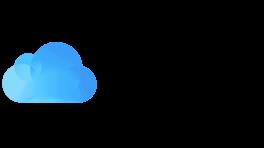
Az Apple iCloud az Apple aláírástároló és szinkronizálási szolgáltatása, amely a macOS beépített funkciója. Az Apple egy erős, Private Relay nevű biztonsági funkciót kínál, amely eltakarja az Ön IP-címét. A jelszavakat egy kulcsláncon tartják, ami lehetetlenné teszi a hackerek számára az átvitt fájlok nyomon követését. Az Apple felhasználók 5G felhőtárhelyet is kapnak ingyen.
Az Apple iCloud a legjobb tárolási megoldás azok számára, akik kizárólag macOS-t és iOS-t használnak. Minden Mac- és iPhone-felhasználónak megfelel, akik előnyben részesítik az összes Apple-termékkel való kompatibilitást, a vonzó, felhasználóbarát felületet, a gyors feltöltéseket, a valós idejű adatok szinkronizálását, és a felhasználók igény szerint be- és kikapcsolhatják a megosztást.
Profik
Hátrányok
3. A legjobb felhőtárhely a Google Workspace-felhasználók számára – Google Drive
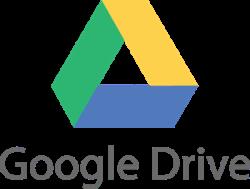
A Google Drive a Google felhőalapú tárolási és szinkronizálási szolgáltatása. Ez a beépített funkció automatikusan tárolja a fájlokat a Google Dokumentumokban és Fotókban. A Google Drive bőséges, 15 GB-os fájlmegosztó területet kínál, és könnyen integrálható számos harmadik féltől származó online alkalmazással.
A Google Drive ideális választás azok számára, akik teljes értékű irodai csomagot szeretnének, amely több platformmal is integrálható. A legjobb azoknak a felhasználóknak, akiknek tárhelyre van szükségük minden típusú fájlhoz, asztali számítógépek közötti együttműködésre, integrációra a Google Dokumentumokkal, több asztali integrációra és gyors csatlakozásra a Chrome böngészővel.
Profik
Hátrányok
4. A legjobb felhőtárhely szinkronizáláshoz – Szinkronizálás

A Sync egy értelmetlen fájlszinkronizálási szolgáltatás, amely minden platformon működik, kivéve a Linuxot. Felhőalapú szinkronizálást kínál az üzleti szolgáltatások kiegészítő csomagja nélkül. A szinkronizálás mindenkit „egy oldalra” juttat az ügyfelek, alkalmazottak, számítógépek és mobiltelefonok valós idejű frissítésével. Logók hozzáadhatók a fájlmappákhoz, hogy professzionális márkás megjelenést kapjanak.
A szinkronizálás azoknak felel meg, akiknek biztonságos „beállít és felejts el” típusú programra van szükségük minden extra szolgáltatás nélkül. Azonnali szinkronizálást, központi mappaszervezést, felügyelt engedélyeket, biztonságos titkosítást és öt különálló eszközhöz való hozzáférést kínál.
Profik
Hátrányok
5. A legjobb felhőtárhely harmadik felek integrációjához – Dropbox
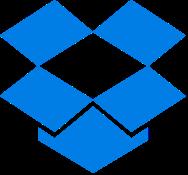
A Dropbox a szinkronizálási és tárolási szolgáltatások elismert, elismert szolgáltatója, amely számos funkciót kínál, beleértve a képernyőképeket, a videofelvételeket és az e-aláírásokat. Nagy szabadságot kínál az üzleti felhasználóknak, amikor más platformokkal és minden fájltípussal kommunikálhatnak.
A Dropbox azoknak felel meg a legjobban, akiknek számos problémamentes interakcióra van szükségük harmadik felekkel. Felhasználóbarát élményt, 1000 alkalmazással való integrációt, korlátlan fájlmentést, gyors feltöltési sebességet és online dokumentumszerkesztést kínál.
Profik
Hátrányok
6. A legjobb felhőtárhely üzleti felhasználóknak – doboz

A Box egy webalapú tárolófelhő, amely asztali számítógépeken is használható, és több száz népszerű üzleti alkalmazással teljes mértékben kompatibilis.
A Box lehetővé teszi a felhasználók számára, hogy bárhonnan bárkivel dolgozhassanak. Csendesen működik a háttérben, így gondoskodik arról, hogy az adatok mindig szinkronizálva legyenek. Ideális a távoli dolgozók számára, mivel online és offline is használható.
A Box böngésző alapú funkciókat, 1500 alkalmazással való integrációt, offline fájlszinkronizálást, a felhőalapú fájlokhoz való asztali hozzáférést, valamint a Safari, Chrome és Microsoft Edge böngészőkkel való kompatibilitást kínál.
Profik
Hátrányok
7. A legjobb felhőtárhely a biztonság érdekében – SpiderOak One

A SpiderOak One egy biztonságos felhőalapú tárolási megoldás, amely a privát mappák megosztására összpontosít. Megfelel azoknak az üzleti felhasználóknak, akik fokozott biztonságot, valamint korlátlan helyet és támogatást igényelnek.
A Spider Oak erős titkosítást, korlátlan fájlméretet, többplatformos megosztást Windows, macOS, iOS és Android rendszerrel, korlátlan fájlverziókövetést és korlátlan számú számítógép támogatását kínálja.
Profik
Hátrányok
GYIK
Melyik felhőalapú tárolási megoldás kínál nagy mennyiségű ingyenes tárhelyet?
A Google Drive ingyenes tárhelyet kínál akár 15 TB-ig. Az IDrive és a Box egyaránt 10 TB tárhelyet kínál.
Mely felhőalapú tárolási megoldások kínálnak fájlverziót az online szerkesztés mellett?
A Microsoft OneDrive, a Google Drive, az Apple iCloud Drive, a Box és a Dropbox online szerkesztést kínál. Az Apple iCloud kivételével mindegyik fájlverziót kínál.
A legjobb felhőtárhely kompatibilis és biztonságos
A rendelkezésre álló számos lehetőség révén könnyen megtalálhatja azt a platformot, amely a legjobb felhőalapú tárolási megoldást kínálja az Ön céljainak, legyen szó üzleti, fényképtárolási, fájlmegosztási, információmegosztási, egyszerű használatról vagy biztonságról. Gyakran a legjobb felhőalapú tárhely az operációs rendszerrel leginkább kompatibilis és biztonságos szolgáltatás.
Felhőalapú tárolási megoldást keres? Ha igen, az érdeklődésre számot tartó cikkben áttekintett lehetőségek közül bármelyik? Tudassa velünk az alábbi megjegyzések részben.
Steam Disk Write Disk Error hibát észlel Windows 10 rendszeren a játék frissítése vagy letöltése közben? Íme néhány gyorsjavítás, amellyel megszabadulhat a hibaüzenettől.
Fedezze fel, hogyan távolíthat el alkalmazásokat a Windows 10 rendszerből a Windows Store segítségével. Gyors és egyszerű módszerek a nem kívánt programok eltávolítására.
Fedezze fel, hogyan tekintheti meg vagy törölheti a Microsoft Edge böngészési előzményeit Windows 10 alatt. Hasznos tippek és lépésről-lépésre útmutató!
A Google zökkenőmentessé tette a csoportos megbeszélések lebonyolítását. Tudd meg a Google Meet korlátait és lehetőségeit!
Soha nincs rossz idő a Gmail jelszavának megváltoztatására. Biztonsági okokból mindig jó rutinszerűen megváltoztatni jelszavát. Ráadásul soha
Az online adatvédelem és biztonság megőrzésének egyik alapvető része a böngészési előzmények törlése. Fedezze fel a módszereket böngészőnként.
Ismerje meg, hogyan lehet némítani a Zoom-on, mikor és miért érdemes ezt megtenni, hogy elkerülje a zavaró háttérzajokat.
Használja ki a Command Prompt teljes potenciálját ezzel a több mint 280 (CMD) Windows-parancsot tartalmazó átfogó listával.
Alkalmazhatja a Google Táblázatok feltételes formázását egy másik cella alapján, a Feltételes formázási segédprogrammal, a jelen cikkben ismertetettek szerint.
Kíváncsi vagy, hogyan használhatod a Rendszer-visszaállítás funkciót a Windows 11 rendszeren? Tudd meg, hogyan segíthet ez a hasznos eszköz a problémák megoldásában és a számítógép teljesítményének helyreállításában.







![Feltételes formázás egy másik cella alapján [Google Táblázatok] Feltételes formázás egy másik cella alapján [Google Táblázatok]](https://blog.webtech360.com/resources3/images10/image-235-1009001311315.jpg)
